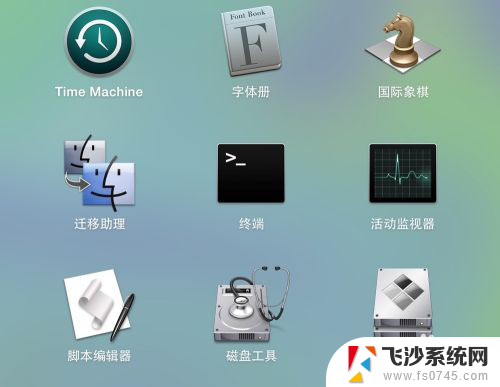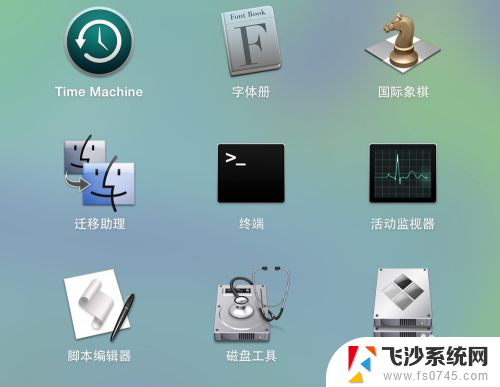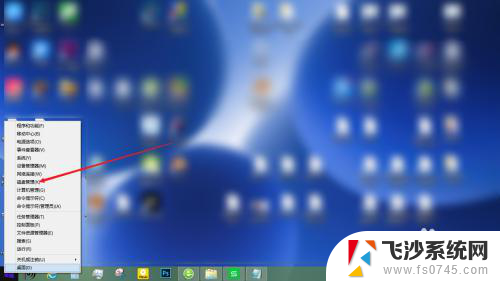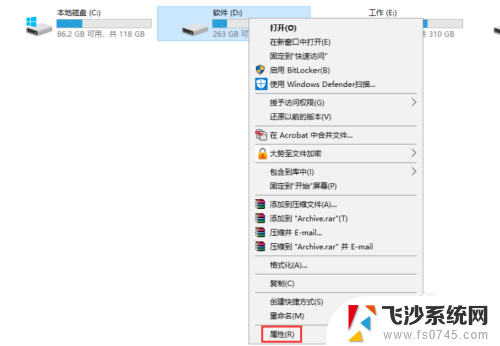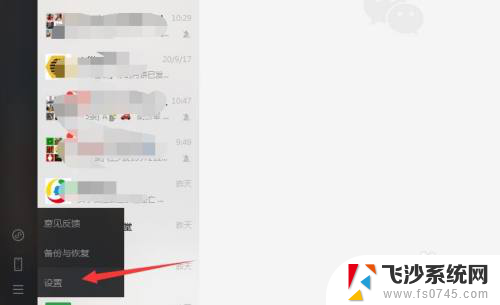电脑里有两个系统怎么删除一个 删除电脑中的一个系统方法
更新时间:2024-08-18 15:04:24作者:xtyang
在电脑中安装了两个系统,占用了大量的存储空间,不仅影响系统运行速度,还容易引发冲突,我们需要删除其中一个系统。下面就为大家介绍一种简单有效的方法来删除电脑中的一个系统。
操作方法:
1.首先,在系统开始处,点击开始,找到附件,打开里面的“运行“。
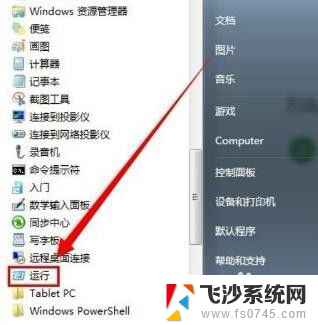
2.在运行界面,输入“msconfig”,点击“确定”按钮即可。

3.打开“系统配置”界面,在界面面板打开“引导”。可以看到两个系统的名字。
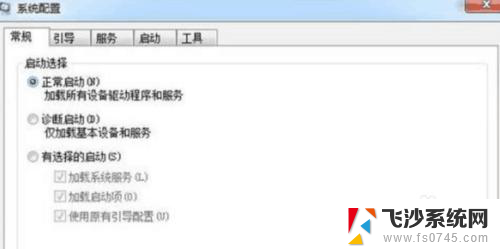
4.选择其中一个你想要删除的系统,点击“删除”后点击“应用”就可以了。
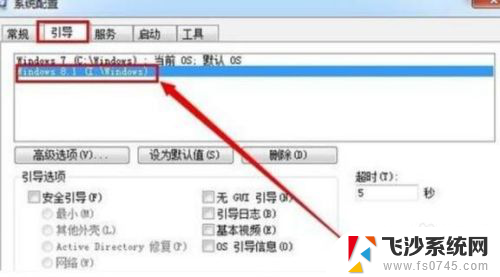
5.出现选择是否重新启动。选择重新启动,完成系统删除。
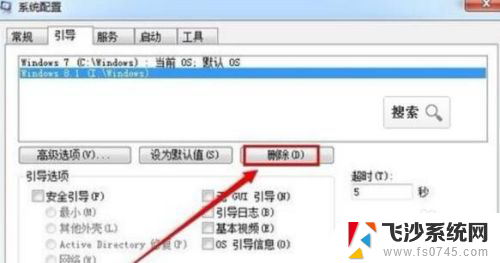
6.最后,可以“格式化”系统盘。不会影响另外一个系统。

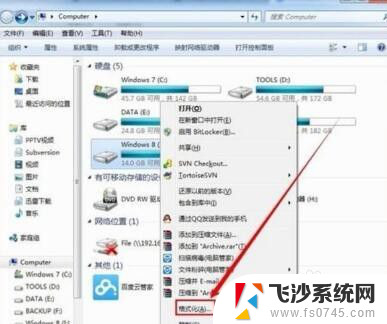
以上就是电脑里有两个系统怎么删除一个的全部内容,有遇到这种情况的用户可以按照以上方法来解决,希望能够帮助到大家。